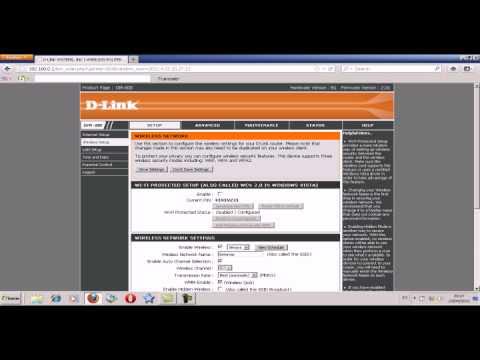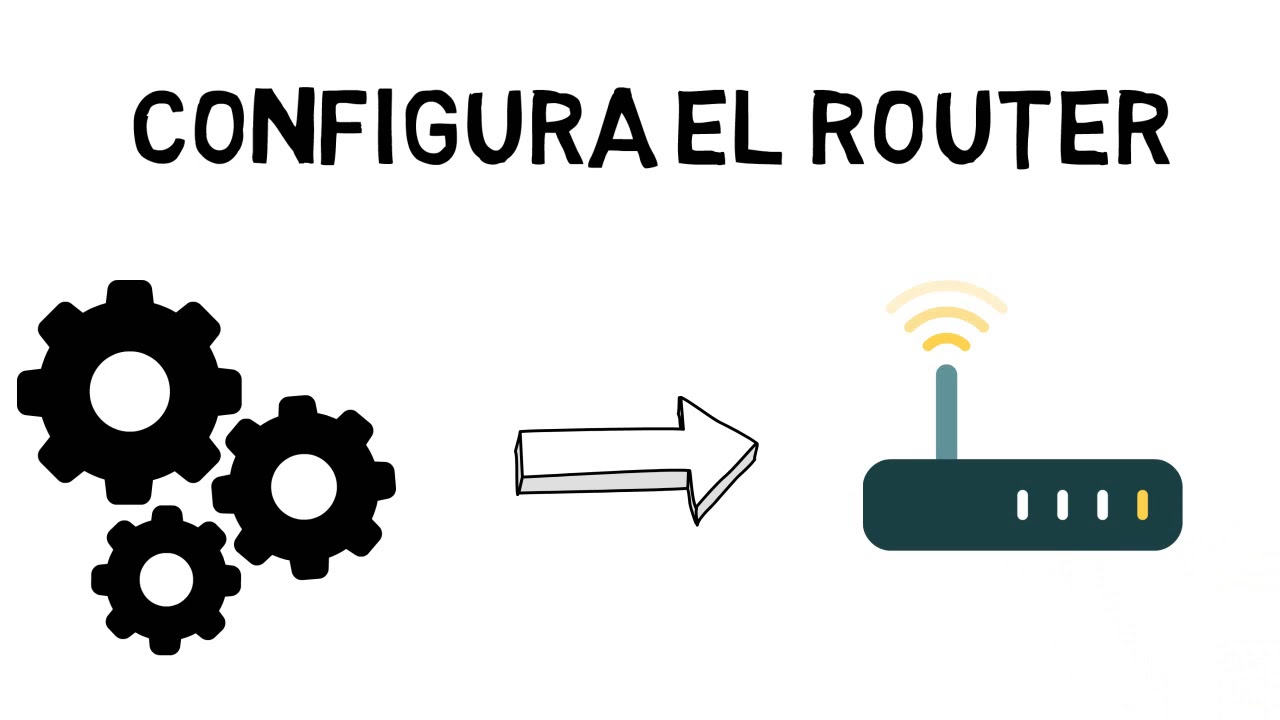¿CÓMO SE HACE? - Conectar y configurar un router al router de tu proveedor de internet
Summary
TLDREste video guía paso a paso sobre cómo conectar y configurar un router a internet. Inicia explicando los cables necesarios, seguido de una descripción detallada de las partes del router. Luego, se detallan los pasos para conectar el router al módem y computadora, acceder a la interfaz de configuración, crear una red Wi-Fi y configurar el acceso de inicio de sesión. Finalmente, se verifica la conexión a internet para asegurarse de que todo esté funcionando correctamente. Un proceso sencillo para configurar tu red doméstica.
Takeaways
- 😀 Necesitas dos cables de red para conectar el router: uno para el módem y otro para el computador.
- 😀 Conecta el cable de poder al router y el cable de red del operador al puerto de internet del router.
- 😀 El router tiene varios puertos: entrada de corriente, USB, botón reset, puerto de internet, y cuatro puertos LAN.
- 😀 Usa el botón WPS para una conexión directa o inalámbrica si es necesario.
- 😀 Entra en la interfaz de configuración del router para comenzar la instalación.
- 😀 Crea una nueva red llenando los campos solicitados, como el nombre de red (SSID) y la contraseña.
- 😀 Haz clic en 'Aplicar' para guardar los cambios realizados en la configuración.
- 😀 Configura el inicio de sesión para acceder al router con credenciales seguras.
- 😀 Vuelve a la página principal del router y verifica que esté conectado a Internet.
- 😀 El proceso de instalación termina cuando el router está conectado correctamente a la red.
- 😀 El video incluye música y aplausos como elementos adicionales para hacer la guía más atractiva.
Q & A
¿Qué materiales son necesarios para conectar y configurar el router?
-Se necesitan dos cables de red (Ethernet), el router, el módem y acceso a la interfaz del router para la configuración.
¿Cómo se debe conectar el cable de red del operador al router?
-El cable de red del operador debe conectarse al puerto 'Internet' del router, mientras que el otro extremo se conecta al módem.
¿Qué se debe hacer después de conectar los cables al router?
-Una vez conectados los cables de red y de alimentación, se debe acceder a la interfaz del router a través de un navegador web para continuar con la configuración.
¿Cómo se accede a la interfaz de configuración del router?
-Se debe ingresar la dirección IP del router en el navegador, que generalmente es algo como '192.168.1.1', y seguir el proceso de instalación que aparece en la pantalla.
¿Qué información se necesita para crear una nueva red en la configuración del router?
-Para crear una nueva red, se debe proporcionar un nombre para la red (SSID) y una contraseña de acceso.
¿Qué se debe hacer después de ingresar el nombre de la red y la contraseña?
-Después de ingresar el nombre de la red y la contraseña, se debe hacer clic en 'Aplicar' para guardar los cambios y continuar con la configuración.
¿Es necesario configurar un inicio de sesión para acceder al router?
-Sí, después de crear la red, es necesario configurar un inicio de sesión con el router para asegurar el acceso seguro a su interfaz.
¿Cómo se verifica que el router esté conectado a Internet?
-Una vez configurado, se debe regresar a la pantalla principal de la interfaz del router y verificar que se indique que la conexión a Internet está activa.
¿Qué significa el botón 'Reset' en el router?
-El botón 'Reset' en el router se usa para restablecer la configuración del dispositivo a los valores predeterminados de fábrica, en caso de que sea necesario realizar un reinicio completo de la configuración.
¿Qué puerto del router se debe utilizar para conectar el cable al ordenador?
-El cable que va al ordenador debe conectarse a uno de los puertos LAN del router, que están marcados con números del 1 al 4.
Outlines

Cette section est réservée aux utilisateurs payants. Améliorez votre compte pour accéder à cette section.
Améliorer maintenantMindmap

Cette section est réservée aux utilisateurs payants. Améliorez votre compte pour accéder à cette section.
Améliorer maintenantKeywords

Cette section est réservée aux utilisateurs payants. Améliorez votre compte pour accéder à cette section.
Améliorer maintenantHighlights

Cette section est réservée aux utilisateurs payants. Améliorez votre compte pour accéder à cette section.
Améliorer maintenantTranscripts

Cette section est réservée aux utilisateurs payants. Améliorez votre compte pour accéder à cette section.
Améliorer maintenantVoir Plus de Vidéos Connexes
5.0 / 5 (0 votes)